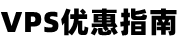DMIT简介
DMIT是一家由几位中国留美学生于2017年创办的国外VPS服务商,主打速度,近两年发展迅速。该公司主要提供CN2 GIA优质线路的VPS服务器,基于KVM构架,在美国洛杉矶、圣何塞、中国香港和日本等4个数据中心设有业务。DMIT的服务器主要分为Premium和Lite两个产品系列,其中Premium系列采用精品CN2 GIA线路,速度极快但价格较高;Lite系列则属于普通CN2线路,价格相对便宜。作为为数不多提供国内优化线路且提供DDOS防护的国外VPS服务商,DMIT的特色在于提供优质线路,洛杉矶Premium Secure方案免费提供高达5 Tbps+的DDOS防御,且相比其他提供CN2 GIA的美国VPS等等国外服务商,其价格更为实惠。另外,DMIT已收录在一文中,此文更新更多的CN2 GIA线路VPS商家优惠信息,另外还有,更具低价优势,它们都是在2024年更新。
-
DMIT支付渠道:支付宝、 Paypal、信用卡等支付方式。
-
DMIT官方网站:
DMIT最新优惠码与促销活动整理汇总- 2024年1月更新
DMIT优惠码收集整理
DMIT的服务器产品线主要包括Premium、Standard与Lite三个类别。其中,Premium系列凭借其搭载的高品质CN2 GIA网络线路,提供卓越的速度性能,但定价相对较高;而Standard系列则采用常规CN2或4387线路配置,价格更为亲民。在应用DMIT优惠码时,用户需留意各优惠方案具有特定的产品适用范围,并确保所选服务器型号符合相应优惠活动的规定条件。
| DMIT优惠码 | 折扣力度 | 适用产品 |
|---|---|---|
| 年付7折 | Standard.Starter及以上 | |
| 半年付8折 | Standard.Starter及以上 | |
| 95折 | 全站通用 |
DMIT套餐最新优惠
在2023年黑色星期五促销活动中,DMIT推出了两款搭载三网CN2 GIA线路、配备SSD存储,并默认提供1个IPv4地址与1个/64块IPv6地址的特价机型。其中,该活动包含了两种优惠策略:一是“买二赠一”政策,即购买两台Pro系列VPS服务器,即可免费获赠一台同等配置的服务器;二是实施梯度返现机制,消费者单笔消费满100美元可获得10美元现金返还,满500美元则回馈100美元,当消费总额达到1000美元时享有高达300美元的现金回馈。
| 方案名 | CPU | 内存 | 硬盘 | 流量 | 带宽 | DDOS防御 | 价格 | 进入查看 |
|---|---|---|---|---|---|---|---|---|
| PVM.LAX.Pro.WEE(2023黑五款) | 1 核心 | 1 GB | 10 GB | 450 GB | 500 Mbps | 无 | $36.9/年 | |
| PVM.LAX.sPro.Fixed(2023黑五款) | 2 核心 | 2 GB | 40 GB | 1000 GB | 300 Mbps | 5 Tbps+ | $139/年 | |
| PVM.LAX.Pro.PalmSpring(2023夏促款) | 2 核心 | 2 GB | 40 GB | 2000 GB | 2 Gbps | 无 | $100/年 |
圣何塞SJC.WEE方案采用联通4387线路,年付价格低至36美元。
| 套餐 | CPU | 内存 | SSD | 带宽 | 月流量 | 价格 | 详情 |
|---|---|---|---|---|---|---|---|
| 圣何塞SJC.WEE | 1核心 | 0.5G | 10G | 1Gbps | 1000G | $36/年 | |
| 洛杉矶sPro.CREATOR | 2核心 | 2GB | 20G | 100Mbps | 1000G | $199/年 |
DMIT Premium系列 (Pro) – 洛杉矶Pro方案 (CN2 GIA)
速度非常快的CN2 GIA线路。Tiny和Share.v2这两个产品最短需要购买3个月,其余产品的支持按月付款。
| 名称 | CPU | 内存 | SSD | 带宽 | 月流量 | 原价 | 详情 |
|---|---|---|---|---|---|---|---|
| Tiny | 1核 | 1GB | 20G | 1Gbps | 0.8TB | $9/月 | |
| Share | 1核 | 1GB | 20G | 1Gbps | 2TB | $16/月 | |
| 1核 | 2GB | 40G | 4Gbps | 1.5TB | $14/月 | ||
| Starter | 2核 | 2GB | 40G | 4Gbps | 3TB | $29/月 | |
| Mini | 2核 | 2GB | 80G | 4Gbps | 5TB | $58/月 | |
| Micro | 4核 | 4GB | 80G | 10Gbps | 7TB | $74/月 | |
| Mediun | 4核 | 8GB | 160G | 10Gbps | 15TB | $168/月 | |
| Large | 8核 | 16GB | 320G | 10Gbps | 25TB | $338/月 | |
| Giant | 8核 | 24GB | 640G | 10Gbps | 50TB | $619/月 |
DMIT Premium系列 (Pro) – 日本东京Pro方案 (CN2 GIA)
| 名称 | CPU | 内存 | SSD | 带宽 | 月流量 | 原价 | 详情 |
|---|---|---|---|---|---|---|---|
| Tiny | 1核 | 0.75G | 15G | 100Mbps | 300G | $19/月 | |
| Starter | 1核 | 1.5G | 20G | 100Mbps | 500G | $32/月 | |
| Mini | 2核 | 2GB | 40G | 100Mbps | 1000G | $69/月 | |
| Micro | 2核 | 4GB | 40G | 100Mbps | 2000G | $139/月 | |
| Mediun | 4核 | 4GB | 60G | 100Mbps | 3000G | $199/月 | |
| Large | 4核 | 8GB | 100G | 100Mbps | 5000G | $329/月 | |
| Giant | 8核 | 16GB | 200G | 100Mbps | 10000G | $659/月 |
DMIT Premium系列 (Pro) – 中国香港Pro方案 (CN2 GIA)
| 名称 | CPU | 内存 | SSD | 带宽 | 月流量 | 原价 | 详情 |
|---|---|---|---|---|---|---|---|
| Tiny | 1核 | 1GB | 20G | 100Mbps | 400G | $39/月 | |
| Starter | 1核 | 2GB | 40G | 100Mbps | 800G | $79/月 | |
| Mini | 2核 | 2GB | 60G | 200Mbps | 1200G | $119/月 | |
| Micro | 2核 | 4GB | 80G | 200Mbps | 1600G | $159/月 | |
| Mediun | 4核 | 4GB | 160G | 200Mbps | 1800G | $179/月 | |
| Large | 4核 | 8GB | 240G | 200Mbps | 2400G | $239/月 | |
| Giant | 8核 | 16GB | 320G | 500Mbps | 4800G | $499/月 |
DMIT Standard系列
圣何塞机房上线了Standard系,联通4387优化线路,可以用Lite系列的优惠码,年付7折半年付打8折。
| 名称 | CPU | 内存 | 硬盘 | 月流量 | 原价 | 进入查看 |
|---|---|---|---|---|---|---|
| WEE | 1核心 | 0.5G | 10G | 1TB | 年付$36 | |
| Tiny | 1核心 | 0.75G | 10G | 2TB | $6.9/月 | |
| Starter | 1核心 | 1.5GB | 20G | 4TB | $12.9/月 | |
| Mini | 2核心 | 2GB | 40G | 8TB | $21.9/月 | |
| Micro | 2核心 | 4GB | 80G | 16TB | $32.9/月 | |
| Medium | 4核心 | 4GB | 120G | 32TB | $49.9/月 | |
| Large | 4核心 | 8GB | 200G | 64TB | $99.9/月 | |
| Giant | 8核心 | 16G | 400G | 128TB | $199.9/月 |
DMIT Lite系列
对于预算不多的朋友可用考虑DMIT Lite系列产品,采用国际线路直连速度还不错,每月价格6美元左右,如果半年付或年付适用优惠码后还可以更便宜。Lite系列最大的特点就是带宽大流量足,1Gbps和2000G起步。Mini和Micro产品提供2Gbps带宽,Medium和Large产品的带宽高达3Gbps以上。
| CPU | 内存 | 硬盘 | 月流量 | 原价 | 洛杉矶 | 香港 | 东京 |
|---|---|---|---|---|---|---|---|
| 1核心 | 0.75G | 10G | 2000G | $6.9/月 | |||
| 1核心 | 1.5GB | 20G | 4000G | $12.9/月 | |||
| 2核心 | 2GB | 40G | 6000G | $21.9/月 | |||
| 2核心 | 4GB | 60G | 8000G | $32.9/月 | |||
| 4核心 | 4GB | 80G | 12000G | $49.9/月 | |||
| 4核心 | 8GB | 100G | 22000G | $99.9/月 |

DMIT的最新优惠码和促销活动在本页长期更新中…
以上就是2024年DMIT优惠码和促销活动整理的全部内容,DMIT VPS的优惠信息将在本页长期更新ing…
VPS服务器知识 –
mkosi 是一个轻量级工具,用于从发行版软件包构建镜像。本文介绍如何使用 mkosi 从 RHEL 和 RHEL 通用基础镜像Universal Base Image(UBI)的软件包构建镜像。RHEL UBI 是 RHEL 的一个子集,可以在没有订阅的情况下免费使用。
mkosi 特性
mkosi 支持一些输出格式,但最重要的是 可发现磁盘镜像Discoverable Disk Images(DDI)。同一个 DDI 可用于引导容器、或运行在虚拟机、抑或是复制到 U 盘以引导真实物理机,然后从 U 盘复制到磁盘以引导系统。该镜像具有标准化的布局和描述其用途的元数据。
mkosi 依赖其他工具来完成大部分工作:使用 systemd-repart 在磁盘镜像上创建分区,使用 mkfs.btrfs / mkfs.ext4 / mkfs.xfsdnf / apt / pacman / zypper 下载和解压包。
mkosi 支持一系列发行版:Debian 和 Ubuntu、Arch Linux、openSUSE,当然还包括 Fedora、CentOS Stream 及其衍生版本,以及最近的 RHEL UBI 和 RHEL 。由于实际的“重活”是由其他工具完成的,mkosi 可以进行交叉构建。这意味着可以使用一个发行版构建各种其他发行版的镜像。唯一的要求是主机上安装了相应的工具。Fedora 有原生的 apt、pacman 和 zypper,因此它为使用 mkosi 构建任何其他发行版提供了良好的基础。
它还有一些有趣的功能:镜像可以由非特权用户创建,或者在没有设备文件的容器中创建,特别是没有对回环设备的访问权限。它还可以在没有特权的情况下将这些镜像启动为虚拟机(使用 qemu)。
配置是声明性的,非常容易创建。使用 systemd-repart 创建磁盘分区,并使用 repart.d 配置文件定义应该如何完成此操作。
有关更多详细信息,请参见 Daan DeMeyer 在 All Systems Go 大会上的两个演讲:《systemd-repart: Building Discoverable Disk Images》 和 《mkosi: Building Bespoke Operating System Images》。
项目目标
mkosi 的一个目标是允许对软件项目进行针对不同发行版的测试。它将为一个发行版创建一个镜像(使用该发行版的软件包),然后将软件项目编译并安装到该镜像中,插入不属于软件包的额外文件。但是,首个阶段,即从软件包创建镜像的过程,本身就是有用的。这是我们将首先展示的内容。
我们 [1] 最近添加了对 RHEL 和 RHEL UBI 的支持。让我们从 RHEL UBI 开始,利用发行版软件包创建镜像。
请注意,下面的示例要求 mkosi 19,而且不适用于更早的版本。
带有 Shell 的基本 RHEL UBI 镜像
$ mkdir -p mkosi.cache$ mkosi \ -d rhel-ubi \ -t directory \ -p bash,coreutils,util-linux,systemd,rpm \ --autologin
上面的命令指定了发行版 rhel-ubi,输出格式 directory,并请求安装软件包 bash、coreutils、…、rpm。rpm 通常不需要放到镜像内部,但在这里用于内省会很有用。我们还启用了以 root 用户自动登录。
在启动构建之前,我们创建了缓存目录 mkosi.cache。当存在缓存目录时,mkosi 会自动使用它来持久化下载的 RPM 包。这将使相同软件包集合的后续调用速度更快。
然后,我们可以使用 systemd-nspawn 将此镜像作为容器启动:
$ sudo mkosi \ -d rhel-ubi \ -t directory \ boot systemd 252-14.el9_2.3 running in system mode (+PAM +AUDIT +SELINUX -APPARMOR +IMA +SMACK +SECCOMP +GCRYPT +GNUTLS +OPENSSL +ACL +BLKID +CURL +ELFUTILS -FIDO2 +IDN2 -IDN -IPTC +KMOD +LIBCRYPTSETUP +LIBFDISK +PCRE2 -PWQUALITY +P11KIT -QRENCODE +TPM2 +BZIP2 +LZ4 +XZ +ZLIB +ZSTD -BPF_FRAMEWORK +XKBCOMMON +UTMP +SYSVINIT default-hierarchy=unified)Detected virtualization systemd-nspawn.Detected architecture x86-64.Detected first boot.Red Hat Enterprise Linux 9.2 (Plow)...[ OK ] Created slice Slice /system/getty.[ OK ] Created slice Slice /system/modprobe.[ OK ] Created slice User and Session Slice....[ OK ] Started User Login Management.[ OK ] Reached target Multi-User System.Red Hat Enterprise Linux 9.2 (Plow)Kernel 6.5.6-300.fc39.x86_64 on an x86_64image login: root (automatic login)[root@image ~] rpm -q rpm systemdrpm-4.16.1.3-22.el9.x86_64systemd-252-14.el9_2.3.x86_64
正如前面提到的,此镜像可以用于启动虚拟机。但在此设置下,这是不可能的 —— 我们的镜像没有内核。事实上,RHEL UBI 根本不提供内核,因此我们无法使用它进行引导(无论是在虚拟机上还是在裸机上)。
创建镜像
我一开始说是要创建镜像,但到目前为止我们只有一个目录。让我们开始实际创建一个镜像:
$ mkosi \ -d rhel-ubi \ -t disk \ -p bash,coreutils,util-linux,systemd,rpm \ --autologin
这将生成 image.raw,一个带有 GPT 分区表和单个根分区(用于本机架构)的磁盘镜像。
$ sudo systemd-dissect image.rawName: image.rawSize: 301.0MSec. Size: 512Arch.: x86-64Image UUID: dcbd6499-409e-4b62-b251-e0dd15e446d5OS Release: NAME=Red Hat Enterprise LinuxVERSION=9.2 (Plow)ID=rhelID_LIKE=fedoraVERSION_ID=9.2PLATFORM_ID=platform:el9PRETTY_NAME=Red Hat Enterprise Linux 9.2 (Plow)ANSI_COLOR=0;31LOGO=fedora-logo-iconCPE_NAME=cpe:/o:redhat:enterprise_linux:9::baseosHOME_URL=https://www.redhat.com/DOCUMENTATION_URL=https://access.redhat.com/documentation/en-us/red_hat_enterprise_linux/9BUG_REPORT_URL=https://bugzilla.redhat.com/REDHAT_BUGZILLA_PRODUCT=Red Hat Enterprise Linux 9REDHAT_BUGZILLA_PRODUCT_VERSION=9.2REDHAT_SUPPORT_PRODUCT=Red Hat Enterprise LinuxREDHAT_SUPPORT_PRODUCT_VERSION=9.2Use As: ✗ bootable system for UEFI ✓ bootable system for container ✗ portable service ✗ initrd ✗ sysext extension for system ✗ sysext extension for initrd ✗ sysext extension for portable serviceRW DESIGNATOR PARTITION UUID PARTITION LABEL FSTYPE ARCHITECTURE VERITY GROWFS NODE PARTNOrw root 1236e211-4729-4561-a6fc-9ef8f18b828f root-x86-64 xfs x86-64 no yes /dev/loop0p1 1
好的,我们现在有一个镜像,镜像中包含了一些来自 RHEL UBI 软件包的内容。我们如何在其上加点我们自己的东西呢?
使用自己的文件扩展镜像
有几种方法可以扩展镜像,包括从头开始编译某些东西。但在那之前,让我们做一些更简单的事情,将一个现成的文件系统注入到镜像中:
$ mkdir -p mkosi.extra/srv/www/content$ cat >mkosi.extra/srv/www/content/index.html <<'EOF'<h1>Hello, World!</h1>EOF
现在,该镜像将包含 /srv/www/content/index.html。
这种方法用于注入额外的配置或简单的程序。
从源代码构建
现在让我们过一遍完整流程,从源代码构建一些东西。例如,一个简单的 Meson 项目,有一个单独的 C 文件:
$ cat >hello.c <<'EOF'include <stdio.h>int main(int argc, char **argv) { char buf[1024]; FILE *f = fopen("/srv/www/content/index.html", "re"); size_t n = fread(buf, 1, sizeof buf, f); fwrite(buf, 1, n, stdout); fclose(f); return 0;}EOF$ cat >meson.build <<'EOF'project('hello', 'c')executable('hello', 'hello.c', install: true)EOF $ cat >mkosi.build <<'EOF'set -exmkosi-as-caller rm -rf "$BUILDDIR/build"mkosi-as-caller meson setup "$BUILDDIR/build" "$SRCDIR"mkosi-as-caller meson compile -C "$BUILDDIR/build"meson install -C "$BUILDDIR/build" --no-rebuildEOF$ chmod +x mkosi.build
总结一下:我们有一些源代码(hello.c),一个构建系统配置文件(meson.build),以及一个由 mkosi 调用的胶水脚本(mkosi.build)。对于实际的项目,也会有相同的元素,只是更加复杂。
这个脚本需要一些解释。mkosi 在创建镜像时使用用户命名空间。这允许包管理器(例如 dnf)安装由不同用户拥有的文件,即使它是由一个普通非特权用户调用的。我们使用 mkosi-as-caller 切换回调用者以进行编译。这样,在 $BUILDDIR 下编译期间创建的文件将由调用者拥有。
现在让我们使用我们的程序构建镜像。与之前的调用相比,我们需要额外的软件包:meson、gcc。由于我们现在有了构建脚本,mkosi 将执行两个构建阶段:首先创建一个构建镜像,并在其中调用构建脚本,将安装产物存储在一个临时目录中,然后构建最终镜像,并将安装产物注入其中。(mkosi 设置 $DESTDIR,meson install 自动使用 $DESTDIR,因此并不需要我们明确指定。)
$ mkosi \ -d rhel-ubi \ -t disk \ -p bash,coreutils,util-linux,systemd,rpm \ --autologin \ --build-package=meson,gcc \ --build-dir=mkosi.builddir \ --build-script=mkosi.build \ -f
此时,我们有了带有自定义载荷的镜像 image.raw。我们可以启动我们新创建的可执行文件作为 shell 命令:
$ sudo mkosi -d rhel-ubi -t directory shell hello<h1>Hello, World!</h1>
获取 RHEL 的开发者订阅
RHEL UBI 主要用作容器构建的基础层。它提供了有限的软件包(约 1500 个)。现在让我们切换到完整的 RHEL 安装。
获取 RHEL 的最简单方法是使用 开发者许可证。它提供了权限注册 16 个运行 RHEL 的物理或虚拟节点,并提供自助式支持。
首先,创建一个账户。然后,转到 管理页面 并确保启用了“用于 Red Hat 订阅管理的简化内容访问”。接下来,创建一个新的激活密钥,选择 “Red Hat 个人开发者订阅”。记下显示的组织 ID。在下面,我们将使用密钥名称和组织 ID 分别表示为 $KEY_NAME 和 $ORGANIZATION_ID。
现在,我们准备使用 RHEL 内容:
$ sudo dnf install subscription-manager$ sudo subscription-manager register \ --org $ORGANIZATION_ID --activationkey $KEY_NAME
使用 RHEL 构建镜像
在之前的示例中,我们通过参数开关指定了所有配置。这对于快速开发很友好,但可能在情况复杂时变得难以处理。RHEL 是一个严肃的发行版,所以让我们改为使用配置文件:
$ cat >mkosi.conf <<'EOF'[Output]Format=directoryOutput=rhel-directory[Distribution]Distribution=rhel[Content]Packages=bashcoreutilsutil-linuxsystemdsystemd-bootsystemd-udevkernel-coreBootable=yesBootloader=ukiAutologin=yesWithDocs=noEOF
首先,让我们检查一下一切是否正常:
$ mkosi summary
现在让我们构建镜像(呃,或者说,目录):
$ mkosi build$ mkosi qemu Welcome to Red Hat Enterprise Linux 9.2 (Plow)![ OK ] Created slice Slice /system/modprobe.[ OK ] Reached target Initrd Root Device.[ OK ] Reached target Initrd /usr File System.[ OK ] Reached target Local Integrity Protected Volumes.[ OK ] Reached target Local File Systems.[ OK ] Reached target Path Units.[ OK ] Reached target Remote Encrypted Volumes.[ OK ] Reached target Remote Verity Protected Volumes.[ OK ] Reached target Slice Units.[ OK ] Reached target Swaps....[ OK ] Listening on Journal Socket.[ OK ] Listening on udev Control Socket.[ OK ] Listening on udev Kernel Socket....Red Hat Enterprise Linux 9.2 (Plow)Kernel 5.14.0-284.30.1.el9_2.x86_64 on an x86_64localhost login: root (automatic login)[root@localhost ~]
很好,我们将“镜像”构建为一个带有文件系统树的目录,并在虚拟机中引导了它。
在引导的虚拟机中,findmnt / 显示根文件系统是 virtiofs。这是一个虚拟文件系统,将主机的目录暴露给客户机。我们其实也可以构建一个更传统的镜像,其中包含文件系统和文件内的分区表,但“目录 + virtiofs” 对于开发来说更快且更友好。
我们刚刚引导的镜像未注册。要允许从镜像“内部”下载更新,我们必须将 yum 、subscription-manager 和 NetworkManager 添加到软件包列表,并在下载任何更新之前以与上述相同的方式调用 subscription-manager